Desktop MATE tersedia di semua distro Linux utama (termasuk Ubuntu). Dalam artikel ini, kami akan memeriksa cara memasang desktop MATE di Ubuntu 20.04.
MATE Desktop di Ubuntu 20.04
Ubuntu dilengkapi dengan desktop GNOME secara lalai. Walau bagaimanapun, anda bebas menggegarkan persekitaran desktop yang anda suka. Desktop MATE boleh wujud di samping GNOME. Anda boleh bermain di antara mereka tanpa masalah.
Masalah yang berpotensi dengan mempunyai banyak persekitaran desktop adalah kestabilan. Dalam beberapa keadaan, mempunyai banyak persekitaran desktop boleh memecahkan fail kritikal sistem tertentu, menyebabkan pelbagai masalah dan masalah yang dapat menghalang pengalaman anda dengan ketara. Walau bagaimanapun, ia adalah perkara yang jarang berlaku hari ini.
Dalam kes Ubuntu, ada dua cara untuk menikmati desktop MATE. Pertama, dengan melakukan pemasangan baru Ubuntu MATE. Kedua, merebut desktop MATE dari pelayan pakej.
Sedia? Mari melompat ke dalamnya!
Pasang Ubuntu MATE
Ini akan melakukan pemasangan bersih Ubuntu MATE. Sekiranya anda perlu melakukannya, teruskan dengan kaedah ini. Jika tidak, saya sangat mengesyorkan untuk tidak mengikuti yang ini kerana ia akan memakan banyak kos. Anda harus meluangkan masa untuk mengkonfigurasi semula keseluruhan sistem. Oleh itu, pastikan usaha itu menepati masa anda.
Memasang Ubuntu MATE tidak ada bezanya dengan memasang Ubuntu asas. Satu-satunya perbezaan adalah, bukannya GNOME, ia menggunakan desktop MATE. Langkah pemasangan, lebih kurang sama dengan pemasangan Ubuntu klasik. Mari kita mulakan.
Ikuti Ubuntu MATE ISO terkini.
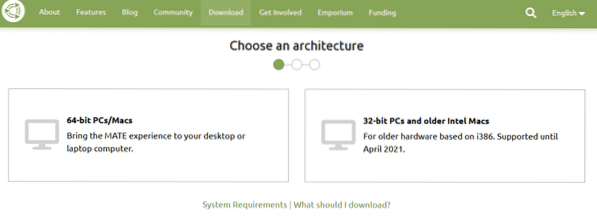
Buat media bootable dari ISO dan boot ke dalamnya.
Klik "Pasang Ubuntu MATE".
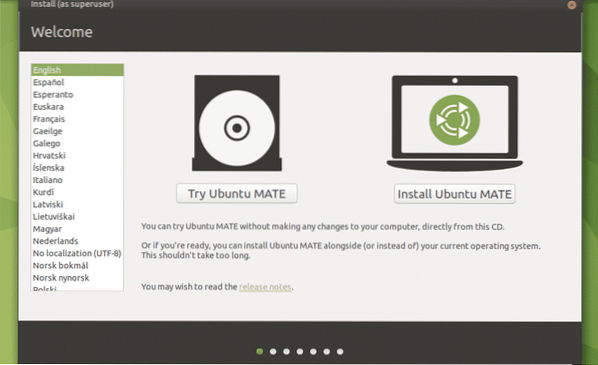
Mari kita ikuti langkah-langkah pemasangan yang selebihnya. Semua itu jelas, jadi saya rasa tidak perlu ada penjelasan.
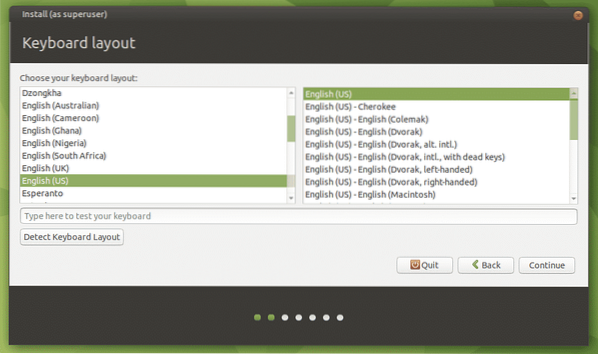
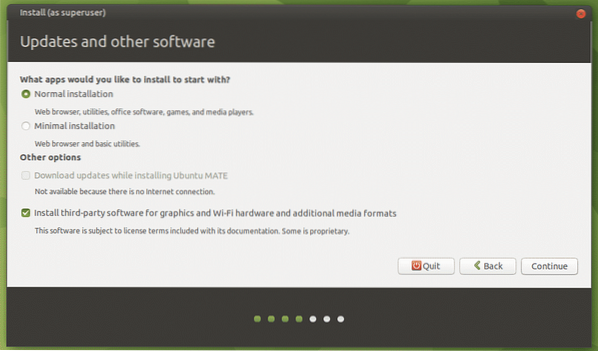
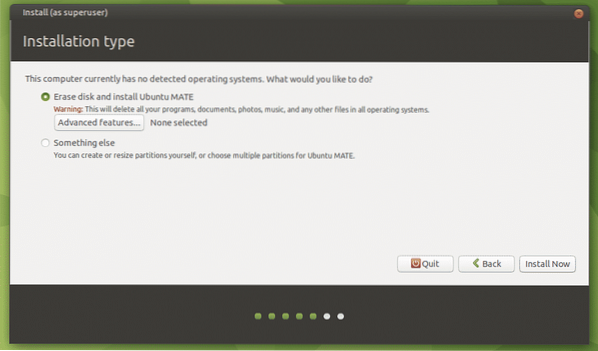
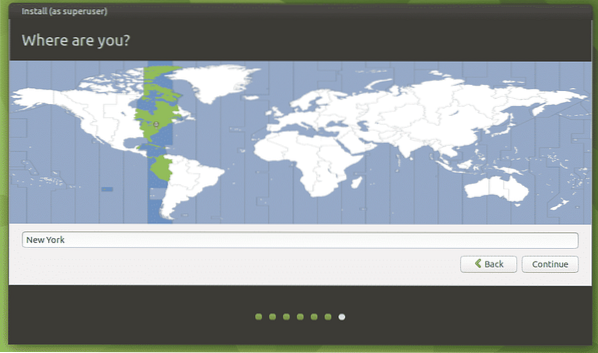
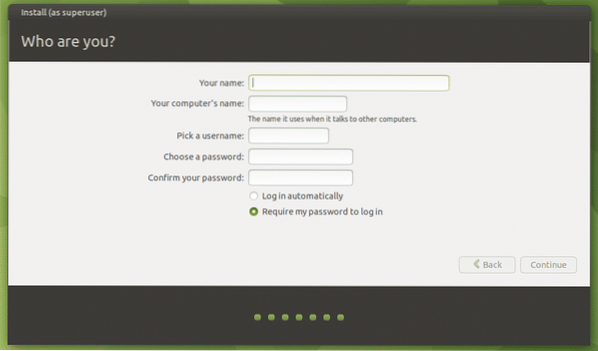
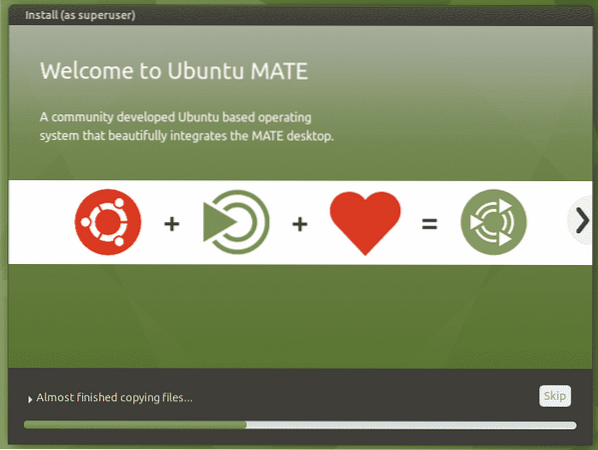
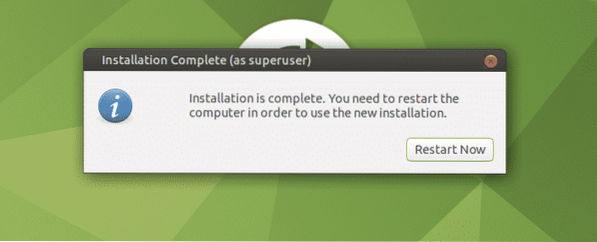
Setelah pemasangan selesai, but semula sistem anda, jalankan terminal dan jalankan arahan berikut.
$ sudo apt update && sudo apt upgrade -y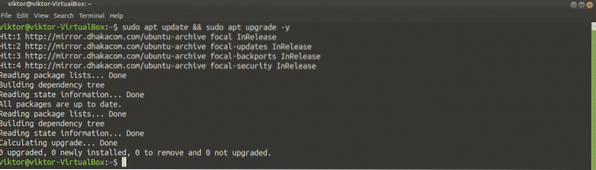
Voila! Ubuntu MATE sedia dinikmati!
Pasang desktop MATE di Ubuntu
Kaedah ini tidak hanya berfungsi pada Ubuntu vanila tetapi juga semua rasa Ubuntu (Xubuntu, Lubuntu, Kubuntu, dan Ubuntu Budgie, dll.). Desktop MATE boleh didapati secara langsung dari pelayan pakej. Yang anda perlukan hanyalah menjalankan beberapa arahan APT.
Nyalakan terminal dan beritahu APT untuk memasang desktop MATE.
$ sudo apt kemas kini && sudo apt pasang ubuntu-mate-desktop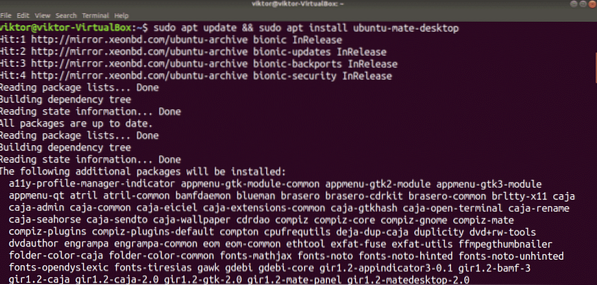
Di tengah pemasangan, konfigurasi lightdm akan muncul. Desktop MATE menggunakan lightdm sebagai pengurus paparan, jadi saya cadangkan menggunakannya untuk mendapatkan pengalaman sepenuhnya. Tekan "Enter" untuk meneruskan.
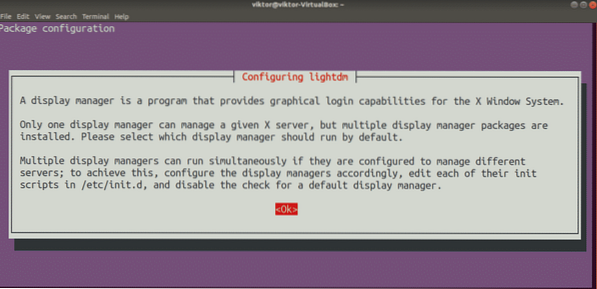
Pilih lightdm sebagai pengurus paparan lalai.
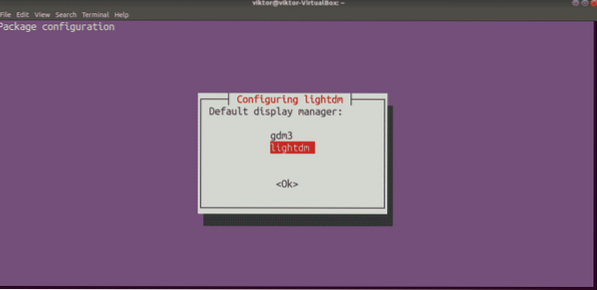
Pemasangan akan berterusan. Proses ini akan memakan masa.
Mulakan semula sistem setelah selesai pemasangan. Anda boleh melarikan diri dengan keluar dari sesi semasa tetapi but semula, pada pendapat saya, lebih baik.
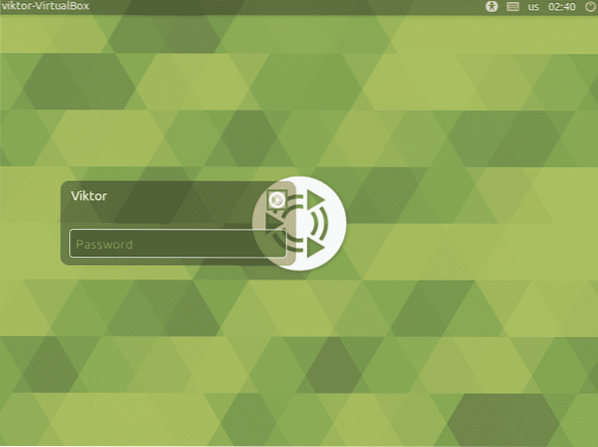
Voila! Kami berjaya memasang desktop MATE! Untuk memastikannya, klik ikon MATE kecil setelah akaun pengguna dan pastikan MATE dipilih.
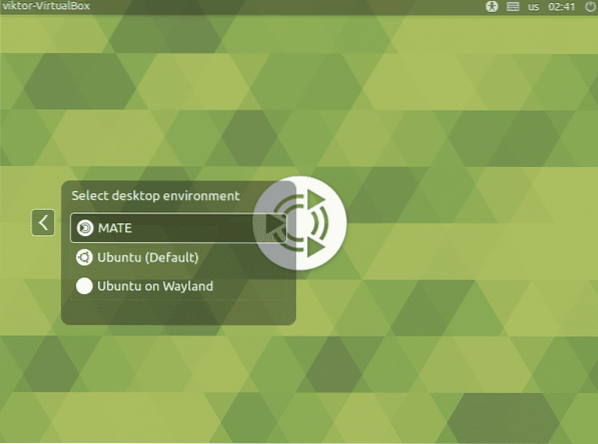
Desktop MATE sudah siap digunakan!
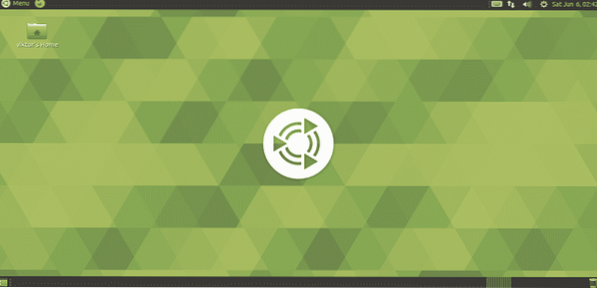
Sesuaikan desktop MATE
Walaupun desktop MATE lalai baik-baik saja, anda boleh menambahkannya dengan pelbagai tweak. MATE adalah desktop yang sangat disesuaikan, sama seperti persekitaran desktop moden yang lain. Terdapat beberapa alat yang sangat kuat untuk penyesuaian yang lebih mudah. Mari kita periksa!
Pusat Kawalan MATE
Pusat Kawalan MATE adalah tempat terpusat untuk mengawal hampir semua aspek sistem. Ia dilengkapi dengan desktop MATE secara lalai. Walau bagaimanapun, anda boleh memasangnya secara berasingan dari pelayan pakej.
$ sudo apt update && sudo apt install mate-control-center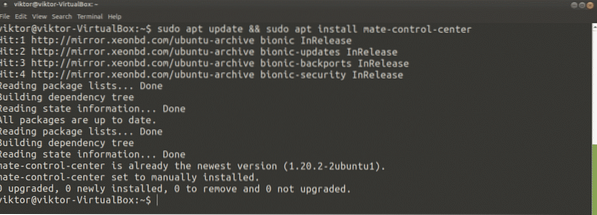
Untuk melancarkannya, cari "Pusat Kawalan" di menu.
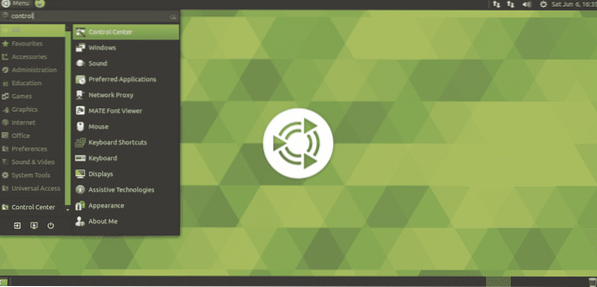
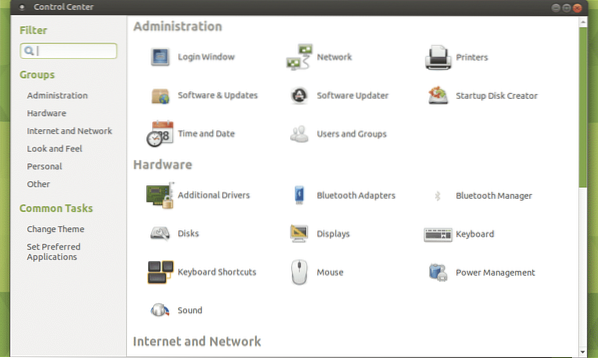
Alat Tweak MATE
Sama seperti GNOME Tweaks, ia adalah utiliti kecil yang menawarkan kawalan persekitaran MATE dengan baik. Dengan menggunakan MATE Tweak Tool, anda dapat mengkonfigurasi ikon desktop dan pelbagai tweak antara muka (menu konteks, bar alat, ikon, dan lain-lain).
MATE Tweak Tool juga dilengkapi dengan desktop MATE secara lalai. Untuk melancarkannya, jalankan arahan berikut.
$ jodohJika anda ingin melakukan pelancaran cepat, tekan "Alt + F2" dan masukkan perintah.
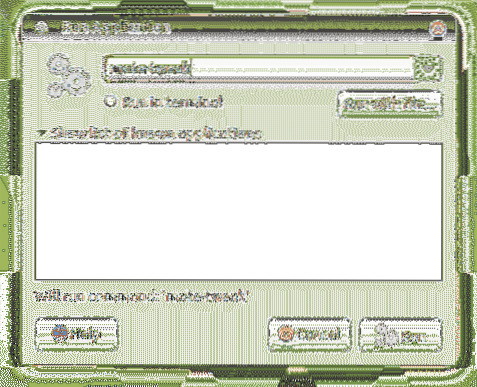
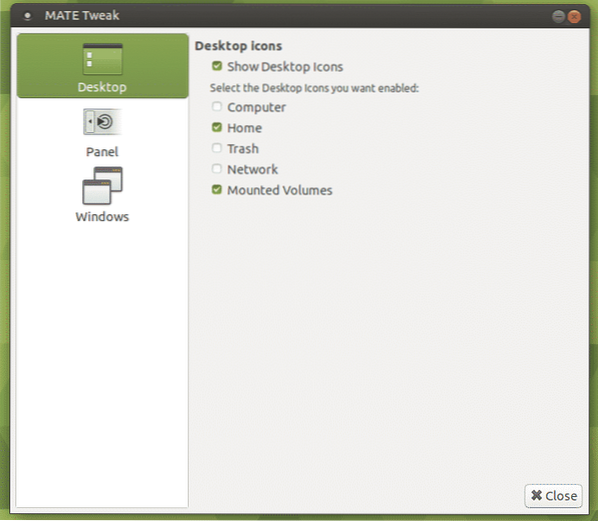
Pemikiran terakhir
Memasang desktop MATE di Ubuntu adalah kerja yang mudah. Anda boleh mencuba kedua-duanya.
Adakah anda pernah ke Raspberry Pi? Mesin kecil ini cukup serba boleh. Anda bahkan boleh memasang Linux pada Raspberry Pi dan menggunakannya sebagai komputer mudah alih! Lihat cara memasang Ubuntu MATE pada Raspberry Pi.
Nikmati!
 Phenquestions
Phenquestions


